Jakarta –
Adanya Wi-Fi telah memudahkan banyak orang dalam mengakses Internet. Namun dalam beberapa kasus, sering kali laptop Anda tidak menampilkan Wi-Fi.
Masalah ini pastinya dapat menghambat aktivitas Anda. Misalnya, anak-anak ingin bertemu secara online saat laptop menyala tetapi tidak dapat terhubung ke Wi-Fi. Akibatnya, setiap tugas menjadi sulit.
Tapi jangan khawatir. Masalah laptop Anda tidak terhubung ke Wi-Fi mudah diperbaiki. Bagaimana? Baca artikel Mengapa Wi-Fi tidak muncul di laptop saya?
Ada banyak alasan mengapa laptop Anda tidak menampilkan Wi-Fi. Situs web Asurion mencantumkan beberapa alasan. Laptop saya dalam mode pesawat. Router Wi-Fi Anda rusak. Kata sandi Wi-Fi yang Anda masukkan salah. Laptop Anda terlalu jauh dari router Wi-Fi Anda. Kata sandi Wi-Fi telah diubah. Petunjuk untuk mengatasi masalah Wi-Fi baru muncul di laptop Anda.
Ada beberapa cara untuk mengatasi laptop Anda tidak menampilkan Wi-Fi. Simak langkah-langkahnya di bawah ini: 1. Pastikan Wi-Fi dihidupkan.
Cara pertama adalah memastikan laptop Anda telah mengaktifkan Wi-Fi. Jika tidak, tentu saja laptop NET MEDIAers Anda tidak akan bisa terhubung ke jaringan Wi-Fi apa pun.2. Instal ulang driver Wi-Fi.
Jika Anda masih tidak melihat Wi-Fi di laptop Anda, coba instal ulang driver Wi-Fi Anda. Cara ini bisa digunakan untuk pengguna laptop Windows 11, 10, 8 atau 7.
Anda dapat menginstal ulang menggunakan driver DVD default. Anda juga dapat melakukan update dari situs resmi laptop Anda.3. Instal ulang Windows
Cara lainnya adalah dengan menginstal ulang Windows. Sedangkan untuk versi Windows, Anda bisa menentukan sendiri versi mana yang sesuai dengan karakteristik laptop Anda.
Sebagai catatan, pastikan Anda mencadangkan semua data penting di data C Anda sebelum menginstal ulang Windows. Jika semua data Anda aman, instal ulang Windows.4. Gunakan adaptor Wi-Fi eksternal
Jika Anda masih tidak melihat Wi-Fi di laptop Anda, coba gunakan adaptor Wi-Fi eksternal. Adaptor yang dimaksud adalah colokan USB kecil.
Adaptor Wi-Fi eksternal juga tidak mahal. Anda bisa membelinya secara online di toko elektronik atau marketplace.5. Nyalakan ulang modem atau router Anda.
Cara selanjutnya adalah dengan me-reboot modem dan router Anda. Anda dapat mencabut kabel daya dan menunggu 60 NET MEDIA sebelum menyambungkannya kembali ke stopkontak.
Setelah reboot, modem dan router Anda akan memerlukan waktu beberapa menit untuk reboot. Setelah menyala, coba sambungkan lagi ke jaringan Wi-Fi Anda untuk melihat apakah koneksi internet Anda berfungsi. 6. Jangan masuk ke mode tidur.
Jika Wi-Fi masih tidak muncul, periksa apakah laptop Anda dalam mode nonaktif. Masalahnya adalah menggunakan mode ini dapat mencegah laptop Anda mencari jaringan Wi-Fi.
Untuk memeriksa apakah laptop Anda dinonaktifkan atau tidak, ikuti langkah-langkah berikut: Buka menu Panel Kontrol, pilih Opsi Jaringan dan Internet, lalu klik Jaringan dan Pusat Berbagi. Kemudian pilih “Ubah pengaturan adaptor.” Kemudian klik “Aktifkan perangkat jaringan ini” di opsi Periksa Driver WiFi.7. Pastikan laptop Anda tidak dalam mode pesawat
Pastikan juga laptop Anda dalam mode pesawat. Saat dalam mode pesawat, otomatis laptop Anda tidak bisa terhubung ke jaringan Wi-Fi.
Bahkan, laptop Anda bisa terhubung ke Wi-Fi meski dalam mode pesawat. Namun detektor harus melakukannya secara manual dengan menekan tombol “ON”.
Berikut 7 cara mengatasi kekurangan Wi-Fi di laptop Anda. Semoga ini bisa membantu detektor Anda. “Wi-Fi gratis di Paris berbahaya. Penonton berisiko diretas” (ilf/fds) Tonton videonya


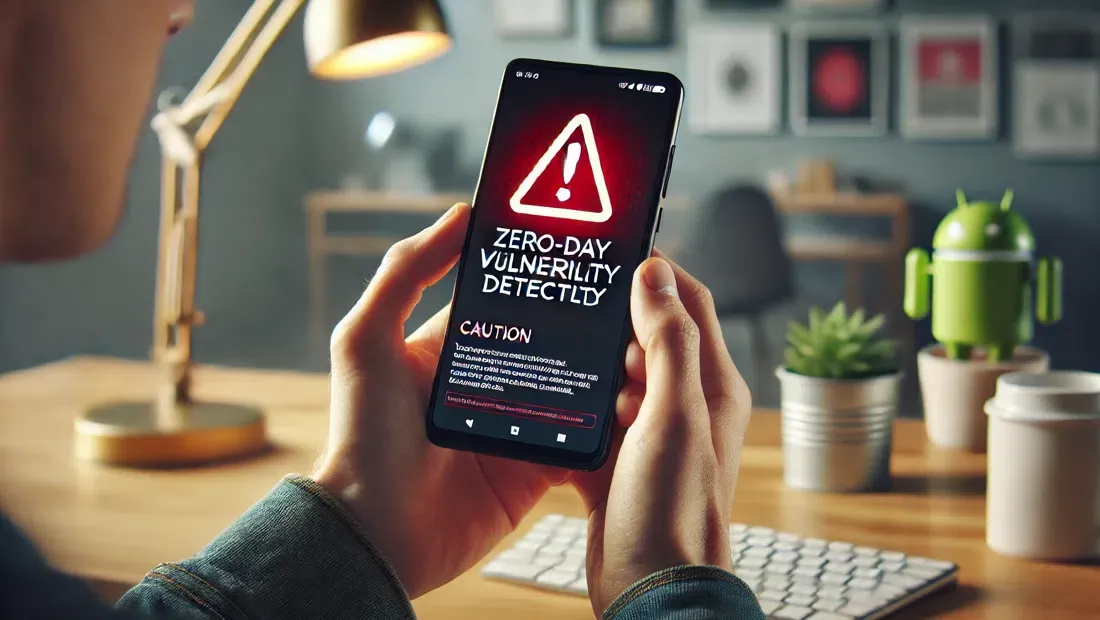

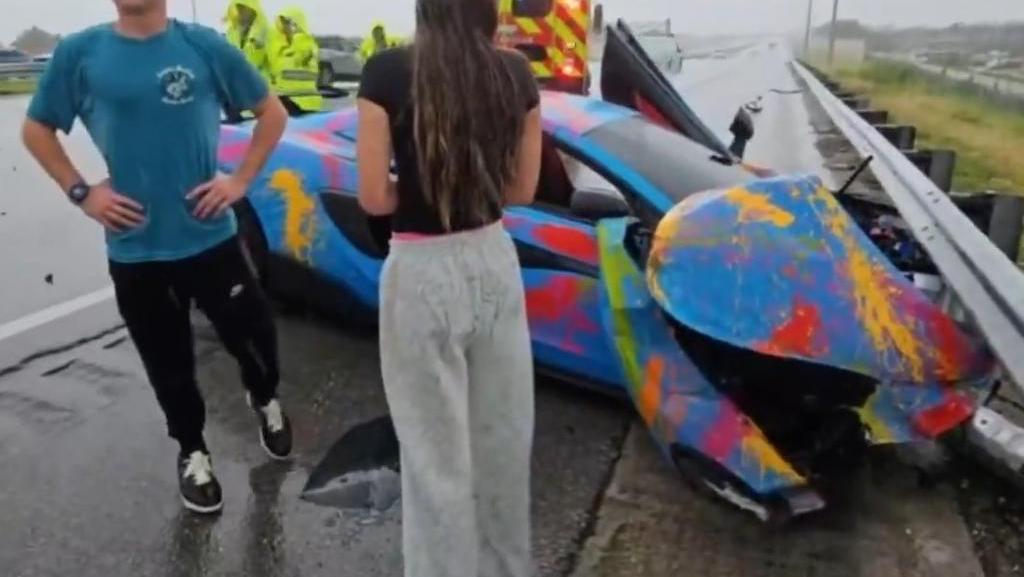
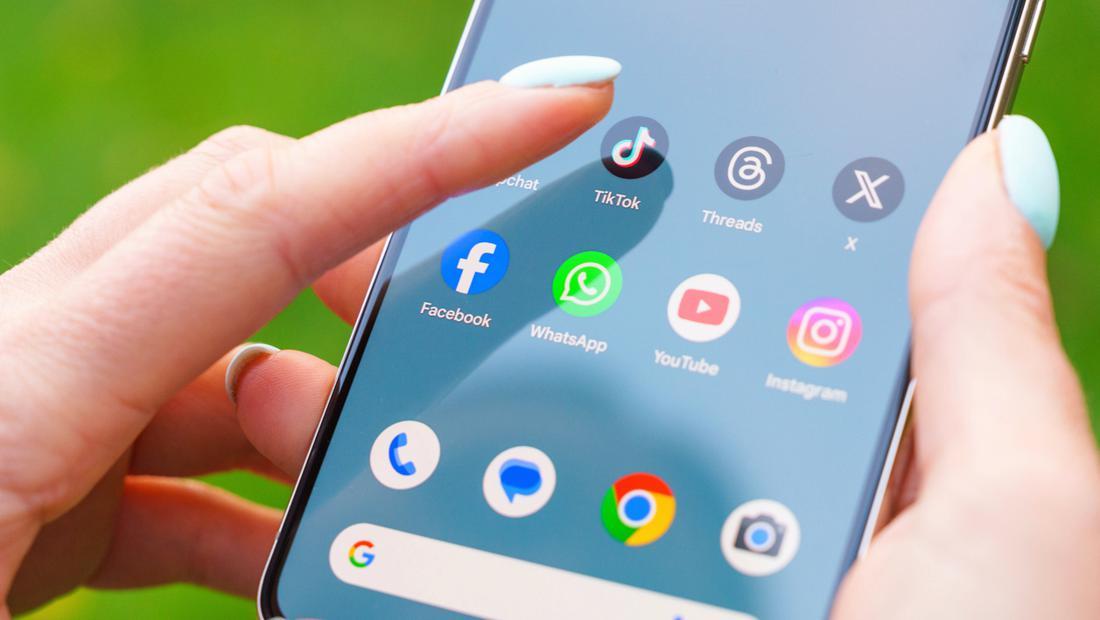



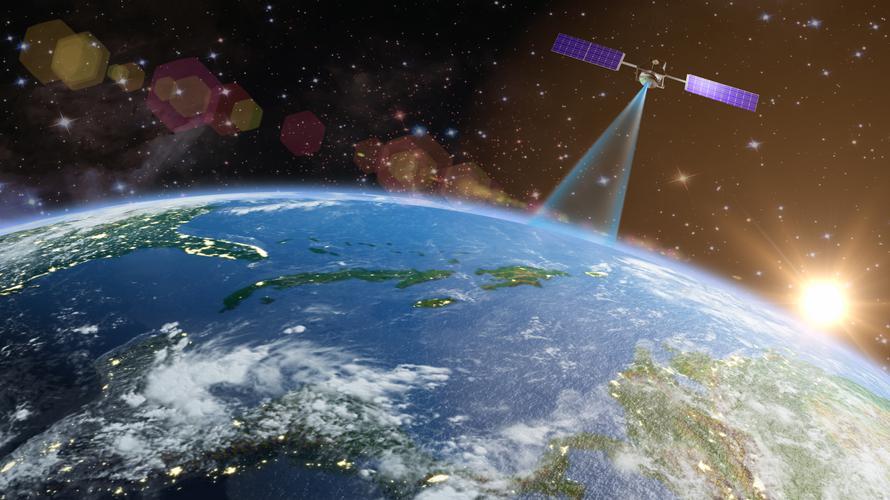





Leave a Reply